jak dodać strzałki do zdjęć za pomocą smartfona i komputera
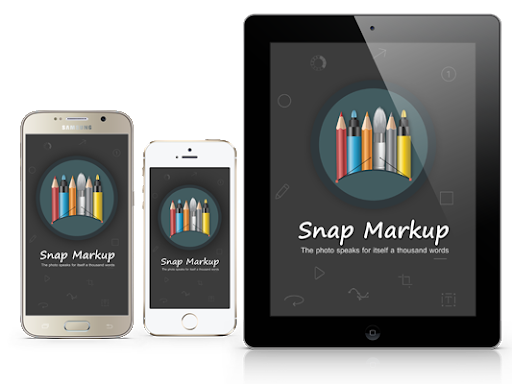
jak dodawać strzałki do zdjęć jest jedną z najważniejszych funkcji, które użytkownik telefonu komórkowego lub komputera musi znać. Jest to proces edycji zdjęć, zwłaszcza gdy szczegóły mają być ujawnione na zdjęciach lub musisz przekazać informacje w obrazie komuś innemu.
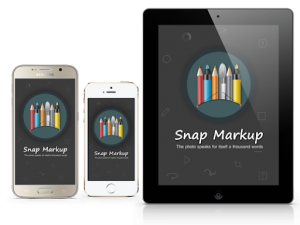
dodawanie strzałek do zdjęć byłoby bardzo pomocne dla osoby szukającej określonego elementu na zdjęciu, który zawiera kilka innych elementów lub jakieś informacje. Dodawanie strzałek do zdjęć skutecznie zależy od tego, czy zostanie wykonane prawidłowo i za pomocą odpowiedniego narzędzia, w tym celu przyjrzymy się, jak dodać strzałki do zdjęć na smartfonie, komputerze z systemem Windows i komputerze Mac.
jak dodać strzałki do zdjęć na smartfonach
aby dodać strzałki do zdjęć na smartfonie, należy pobrać aplikację do edycji zdjęć innej firmy. Istnieje szereg aplikacji, które mogą to zrobić, ale najskuteczniejsze zostaną rozważone tutaj.
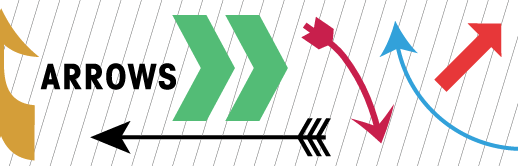
Snap Markup: Photo, Image, Picture Markup tool
jest to aplikacja, która może być używana do skutecznego dodawania strzałek do zdjęć na smartfonach z systemem Android. Aby dodać strzałkę do zdjęcia za pomocą aplikacji, wykonaj kroki opisane poniżej dla wygody:
- Pobierz i zainstaluj aplikację ze sklepu app store w telefonie.
- po pobraniu i zainstalowaniu uruchom znaczniki Snap i wybierz zdjęcie, do którego chcesz dodać strzałkę.
- Przesuń opcje adnotacji u dołu interfejsu aplikacji, aż znajdziesz narzędzie strzałka, a następnie wybierz, dotykając go.
- po wybraniu strzałki pojawia się na ekranie, przenosi ją do określonego punktu, który ma być umieszczony na obrazku. Jeśli chcesz dodać więcej niż jedną strzałkę do obrazu, możesz wybrać inną strzałkę i umieścić ją w dowolnym miejscu na zdjęciu.
- możesz zwiększyć rozmiar strzałki, a także nadać jej inny kolor, jeśli chcesz.
- po zakończeniu dodawania strzałki do obrazu, dotknij strzałki zaznaczenia w prawym górnym rogu ekranu, aby zapisać zdjęcie.
Screen Master: zrzut ekranu i znaczniki zdjęć
jest to jedna z najpopularniejszych aplikacji, która umożliwia kilka adnotacji obrazu, takich jak dodawanie strzałek do zdjęć. Screen Master to darmowa aplikacja, którą można pobrać ze Sklepu play, aby dodać strzałkę do obrazu. Za pomocą Screen Master możesz dodawać strzałki do zdjęć, wykonując następujące kroki opisane poniżej:
- Uruchom aplikację Screen Master, która została zainstalowana w telefonie. Kliknij zdjęcie znaczników znajdujące się u dołu interfejsu aplikacji.
- Wybierz zdjęcie, do którego chcesz dodać strzałkę z nośnika telefonu.
- po tym, jak obraz jest teraz w interfejsie aplikacji, wybierz narzędzie Rysuj (z ikoną pędzla) z paska narzędzi znajdującego się u dołu ekranu.
- Dotknij narzędzia za pomocą ikony strzałki pod opcją narzędzie Rysuj, Zmień rozmiar i kolor strzałki za pomocą narzędzia paleta kolorów.
- na koniec Zrób wrażenie w punkcie, w którym chcesz, aby strzałka znajdowała się na zdjęciu, aby strzałka była widoczna.
- dotknij ikony znacznika wyboru u dołu ekranu, aby zapisać zdjęcie.
narzędzie do zrzutów ekranu
ta aplikacja uruchamia się automatycznie za każdym razem, gdy robisz zrzut ekranu. Dzięki tej aplikacji możesz łatwo edytować zrzuty ekranu, a także edytować stare obrazy. Aplikacja oferuje kilka naprawdę dobrych funkcji znaczników, takich jak rysowanie, kadrowanie obrazu, dodawanie tekstu i dodawanie strzałek, pola, koła i wiele innych.
możesz również rozmyć obraz lub tło obrazu za pomocą tej aplikacji.
zrzut ekranu snap free
aplikacja jest niesamowita ze wszystkimi narzędziami do adnotacji, ale jest do bani, jeśli chodzi o interfejs użytkownika. Interfejs użytkownika jest dziwny i szorstki w użyciu, ale ogólnie aplikacja jest dobra.
Picsart studio fotograficzne
Picsart photo studio to znany twórca kolaży i edytor zdjęć. Możesz dodawać tekst do swoich zdjęć i rysować na nich. Aplikacja pozwala użytkownikom robić wiele, a nie tylko dostarczać im prostych funkcji znaczników.
tusz do zdjęć: zaznacz, Podpisz i narysuj
ta aplikacja jest prostym narzędziem znaczników, które umożliwia pisanie na zdjęciach, zmianę ich typu, rozmiaru i koloru. Narzędzie nie obsługuje żadnych kształtów, ale zawsze można narysować je ręcznie.
Jak dodać strzałki do zdjęć w systemie Windows i MAC PC
Microsoft Paint
Microsoft Paint to wbudowane oprogramowanie do edycji obrazu, które jest dostępne na komputerze z systemem Windows. Strzałki mogą być dodawane do zdjęć w programie Microsoft Paint za pomocą następujących procedur omówionych poniżej.
- Otwórz program Microsoft Paint na komputerze, wyszukując go za pomocą pola wyszukiwania w menu start. W systemie Windows Microsoft Paint kliknij menu Plik, a następnie kliknij Otwórz lub używając Ctrl + O, aby otworzyć obraz, który ma być edytowany.
- Wybierz żądany kolor strzałki z palety kolorów.
- Przejdź kursorem do kształtów i wybierz narzędzie Strzałka pod nim.
- Umieść kursor w miejscu, w którym ma znajdować się podstawa strzałki, przytrzymując lewy przycisk myszy, przeciągnij kursor w kierunku konkretnego obrazu(obrazów), który chcesz podać szczegóły, i na koniec zwolnij przycisk, aby dodać strzałkę nad obrazem na zdjęciu.
- Zapisz obraz za pomocą klawiszy Ctrl+S lub klikając menu rozwijane w lewym górnym rogu ekranu i znajdź Zapisz.
narzędzie do adnotacji obrazu CloudApp
jest to narzędzie online, które może być używane do dodawania strzałek do zdjęć, jest kompatybilne z komputerami z systemem Windows i Mac. Aby dodać strzałki do zdjęć na komputerze z systemem Windows za pomocą aplikacji CloudApp, pobierz aplikację Windows lub Mac z getcloudapp.com, Prześlij zdjęcie do aplikacji i wybierz narzędzie adnotacji z menu. Wybierz narzędzie strzałka z opcji edycji w menu Narzędzia adnotacji, wybierz kolor strzałki, dodaj strzałkę do zamierzonej części / części obrazu i Zapisz obraz.
Szoter
jest to również narzędzie online, które jest kompatybilne z Windows i MAC PC, który umożliwia edycję zdjęć, takich jak dodawanie strzałek do zdjęć. Korzystanie z narzędzia nie wymaga żadnej formy rejestracji przed zapisaniem edytowanego zdjęcia. Możesz rozważyć poniższe kroki, aby dodać strzałki do zdjęć za pomocą Szoter.
- Otwórz oficjalną stronę Szoter w przeglądarce i kliknij Uruchom edytor (uwaga: aby uruchomić Edytor, musisz mieć zainstalowane Java i Adobe Flash Player na komputerze)
- Otwórz i Załaduj obraz, który chcesz edytować na Szoter.
- po załadowaniu obrazu wybierz narzędzie strzałka z paska narzędzi. Wybierz grubość strzałki za pomocą narzędzia Zmień rozmiar, Zmień kolor strzałki za pomocą palety kolorów po prawej stronie edytora.
- Dodaj strzałkę do obrazu, przeciągając kursor podczas przytrzymywania lewego przycisku i zwolnij ją tuż przed wybraną częścią obrazu.
- Zapisz zdjęcie, klikając ikonę Zapisz.
Aplikacja podglądu Mac
Ta aplikacja jest natywna dla komputera Mac i może być również używana do dodawania strzałek do zdjęć na komputerze Mac. Dodawanie strzałek do zdjęć za pomocą aplikacji Podgląd Mac można wykonać, wykonując kroki opisane poniżej dla Twojej wygody.
- Otwórz aplikację podgląd z aplikacji na komputerze Mac.
- Otwórz i Załaduj zdjęcie, do którego chcesz dodać strzałkę w interfejsie podglądu.
- kliknij małą strzałkę lub ikonę linii pod paskiem narzędzi i wybierz narzędzie strzałka z rozwijanego menu, Dostosuj jego rozmiar i zmień jego kolor w razie potrzeby.
- kliknij w miejscu, w którym ma znajdować się strzałka, przytrzymaj i przeciągnij strzałkę, aż znajdzie się w odpowiednim miejscu, w którym ma być na zdjęciu.
- Zapisz zdjęcie po zakończeniu dodawania strzałki.
Skitch
jest to jeden z najlepszych programów do edycji zdjęć i dodawania strzałek do obrazu. Może być używany zarówno w systemach operacyjnych Windows, jak i Mac. Za pomocą tego oprogramowania można dodawać adnotacje, kształty, a nawet szkic na zdjęciu.
oprogramowanie ma naprawdę dobry interfejs użytkownika, więc nie będziesz cierpieć w nawigacji po oprogramowaniu i szybko wykonasz pracę.
Zawijanie
to były niektóre z oprogramowania i aplikacji, które można pobrać i zainstalować na urządzeniach z Androidem oraz systemach operacyjnych Windows i Mac, aby łatwo i szybko dodawać strzałki na zdjęciach.
na rynku dostępnych jest wiele innych programów i aplikacji, których można użyć, takich jak LongShot do długich zrzutów ekranu i Long Screenshot: Stitch multiple screenshot. Te dwie aplikacje mogą być używane na urządzeniach z Androidem do edycji zrzutów ekranu.
mam nadzieję, że informacje zawarte w tym artykule były przydatne.
masz problemy z urządzeniem, sprawdź naszą stronę „Jak to zrobić”, aby rozwiązać niektóre z tych problemów.